آموزش اضافه کردن ویجت به صفحه اصلی آیفون، افزودن Widget به لاک اسکرین آیفون


ویجت چیست؟ ابتدا به پاسخ این سوال که ویجت چیست و چه کارایی در آیفون دارد، می پردازیم تا با این ویژگی آشنا شوید و سپس آموزش اضافه کردن ویجت به آیفون را در ادامه بیان می کنیم
ویجت یا ابزارک، برنامه هایی کاربردی هستند که به عنوان ماژول برنامه اصلی از آن ها یاد می شود. این ویجت ها کمک می کنند تا بدون باز کردن برنامه های اصلی، بتوانید از اطلاعات آن ها استفاده کنید. امکان ویرایش، حذف یا ایجاد ویجت های چندتایی را نیز دارید.
در این مقاله از فروشگاه اینترنتی فرفره برآنیم تا آموزش اضافه کردن ویجت به آیفون و روش های آن را برای شما بیان کنیم. امید است در پایان این مطلب بتوانید استفاده ای مفید و کاربردی از دستگاه آیفون خود داشته باشید.
نحوه اضافه کردن ویجت به آیفون در بخش هوم اسکرین
از آنجایی که اپل یکی از پرطرفدار ترین و محبوب ترین برندها در زمینه گوشی تلفن همراه است، یادگیری قابلیت های آن از مهم ترین مسائل است. اگر شما نیز از کاربران این برند محبوب هستید، نیاز است بعد از خرید گوشی موبایل خود اقدام به یادگیری امکانات و قابلیت های جذاب آن کنید. یکی از این قابلیت ها، امکان اضافه کردن Widget به آیفون است که شما می توانید از نوار اعلانات یا صفحه اصلی و یا صفحه قفل به این ویجت ها دسترسی داشته باشید. به طور مثال پرکاربردترین ویجت آیفون مربوط به پنجره پخش موسیقی است که با ایجاد آن می توانید حتی در زمان قفل شدن دستگاه نیز اقدام به پخش و قطع و تعویض موسیقی مورد نظر خود کنید.
در زمان باز بودن قفل صفحه نیز می توانید با کشیدن انگشت خود به سمت راست، لیست ویجت های موجود را مشاهده کرده و از آن ها استفاده کنید.
همچنین می توانید از طریق نوار اعلانات انگشت خود را از بالا صفحه به پایین کشیده و در کادر باز شده انگشتتان را از چپ به راست بکشید و ویجت ها را مشاهده و اقدام به اضافه کردن ویجت به آیفون خود کنید.
آموزش اضافه کردن ویجت به هوم اسکرین آیفون
برای اضافه کردن ویجت به آیفون و به هوم اسکرین آن از مسیر زیر اقدام کنید:
- ابتدا در قسمت خالی هوم اسکرین کلیک کنید تا نرم افزارها را در حال لرزش مشاهده کنید و علامت – در گوشه برنامه ها نمایان شود.
- روی علامت + در سمت چپ بالای صفحه ضربه بزنید.
- حالا ویجت مورد نظر خود که قصد اضافه کردن آن به صفحه را دارید انتخاب کنید. همچنین می توانید اندازه و نحوه نمایش آن را نیز در این مرحله تنظیم کنید.
- روی گزینه Add Widget و در نهایت Done کلیک و تغییرات را اعمال کنید.
برای اضافه کردن ویجت به آیفون و در صفحه قفل یا لاک اسکرین نیز می توانید از تنظیمات صفحه نمایش آیفون استفاده کرده و گام های زیر را دنبال کنید:
- صفحه لاک اسکرین گوشی خود را چند ثانیه لمس کنید.
- گزینه Customize و سپس Lock Screen را انتخاب کنید.
- روی کادر Add Widget در پایین ساعت کلیک کنید تا ویجت ها را ببینید.
- ویجت دلخواه خود را انتخاب و تایید کنید.
با زدن علامت منفی در این مرحله می توانید ویجت مد نظرتان را حذف کنید.
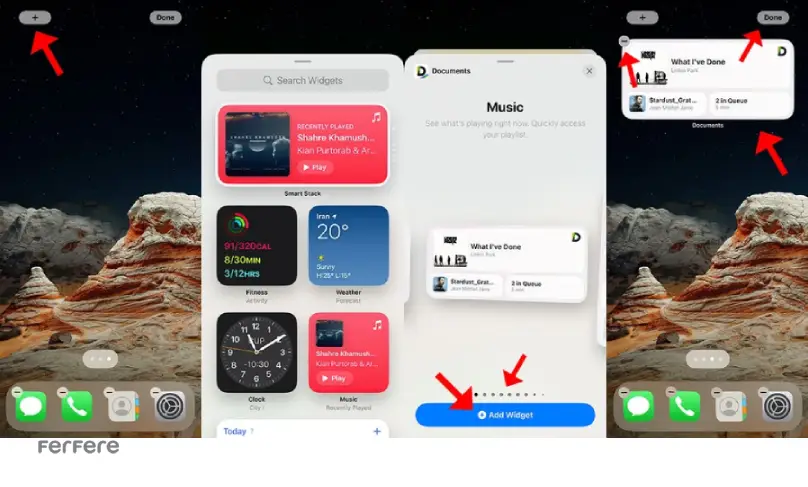
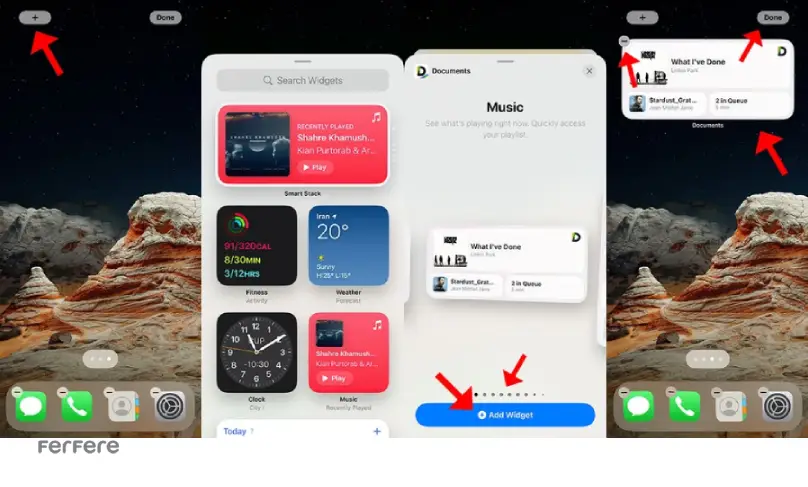
ویرایش ویجت های آیفون
علاوه بر اضافه کردن ویجت به آیفون، شما می توانید ویجت های اضافه شده را اصلاح و ویرایش هم کنید. برای این منظور اقدامات زیر را انجام دهید:
- ویجت مورد نظر خود را چند ثانیه لمس کنید تا منوی جدیدی نمایان شود.
- روی گزینه Edite Widget کلیک کنید.
- اکنون اقدام به اصلاح و ویرایش های مورد نیاز خود کنید.
- در پایان ویجت را چند ثانیه لمس کنید تا نرم افزار ها شروع به لرزیدن کنند و علامت – در گوشه برنامه ها نمایان شود.
- در نهایت ویجت را به صفحه هوم اسکرین کشیده و تایید کنید.
اضافه کردن ویجت های چندتایی به آیفون
اضافه کردن ویجت به آیفون به صورت چندتایی بسیار راحت است و به صرفه جویی در فضای صفحه کمک می کند. تنها کافی است اقدامات زیر را انجام دهید:
- ابتدا در قسمت خالی هوم اسکرین کلیک کنید تا نرم افزارها را در حال لرزش مشاهده کنید.
- روی علامت + در سمت چپ بالای صفحه ضربه بزنید.
- حالا ویجت مورد نظر خود که قصد اضافه کردن به صفحه را دارید انتخاب کنید. همچنین می توانید اندازه و نحوه نمایش آن را نیز در این مرحله تنظیم کنید.
- روی گزینه Add Widget و در نهایت Done کلیک و تغییرات را اعمال کنید.
- در ادامه ویجت بعدی را نیز گرفته و روی ویجت قبلی رها کنید.
این کار را تا ده ویجت می توانید انجام دهید. فقط توجه کنید که سایز ویجت ها یکی باشند.
همچنین ویجت های چندتایی هوشمند یا Smart Stack به صورت پیش فرض بر اساس فعالیت های کاربر در صفحه ایجاد می شود. اما با این حال خود کاربران نیز می توانند این کار را به صورت دستی انجام دهند. برای اضافه کردن ویجت به آیفون به صورت چندتایی مسیر زیر را طی کنید:
- از قسمت Today View صفحه گوشی را چند ثانیه لمس کنید تا برنامه ها به لرزش درآیند.
- اکنون علامت + بالای صفحه را لمس کنید.
- روی گزینه Smart Stack کلیک کنید.
- در نهایت با انتخاب گزینه Add Widget اقدام به اضافه کردن ویجت به آیفون به صورت چندتایی کنید.
برای کسب اطلاعات بیشتر راجع به قابلیت های این گوشی به مقاله مخفی کردن پیام ها در آیفون مراجعه کنید.
نحوه ساخت ویجت شخصی برای آیفون
ساخت ویجت شخصی از دیگر امکانات و قابلیت گوشی آیفون است که کمک زیادی به کاربران خود می کند. برای استفاده از این ویژگی مراحلی که در ادامه گفته می شود را انجام دهید:
- قسمت خالی صفحه گوشی را لمس کنید تا برنامه ها شروع به لرزیدن کنند و علامت – کنار برنامه ها نمایان شود.
- اکنون ویجت های مورد نظرتان که می خواهید در یک پوشه خاص جمع شوند و حداکثر ده ویجت می توانند باشند را به صفحه اضافه کنید و در نهایت کلید تایید را بزنید.
همچنین راه دیگر برای شخصی سازی ویجت ها در آیفون استفاده از Customizable Widgets و دانلود آن از فروشگاه اپ استور است. یکی دیگر از روش ها و برنامه ها، استفاده از برنامه Shortcut است که به شما کمک می کند ویجت های میانبر خود را بسازید و اقدام به اضافه کردن ویجت به آیفون کنید.
نحوه حذف ویجت های آیفون
اگر بعد از اضافه کردن ویجت به آیفون، از این کار منصرف شدید، نگران نباشید. شما می توانید به راحتی اقدام به حذف این ویجت ها از صفحه آیفون کنید. تنها کافی است کارهای زیر را انجام دهید:
- ویجت مد نظرتان را چند ثانیه لمس کنید.
- اکنون گزینه Remove Widget و سپس Remove را انتخاب کنید.
می بینید که به همین راحتی ویجت مورد نظر شما حذف شد.
همچنین برای حذف یکی از ویجت های چندتایی می توانید مراحل زیر را انجام دهید:
- ویجت چندتایی مد نظرتان را لمس کنید.
- گزینه Edit Stack را انتخاب کنید.
- ویجت مورد نظر را به سمت چپ بکشید و اقدام به حذف کردن آن کنید.
- برای ویرایش نیز با فشردن کلید سه خط کنار هر ویجت، می توانید موقعیت آن ها را تعویض کنید.
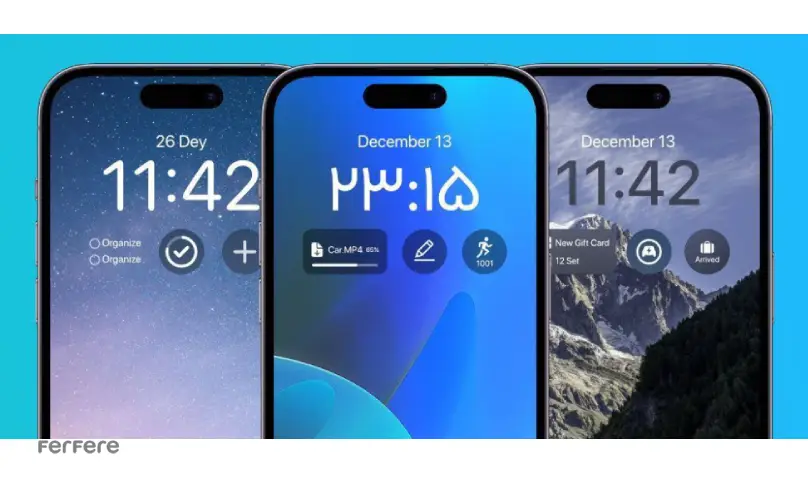
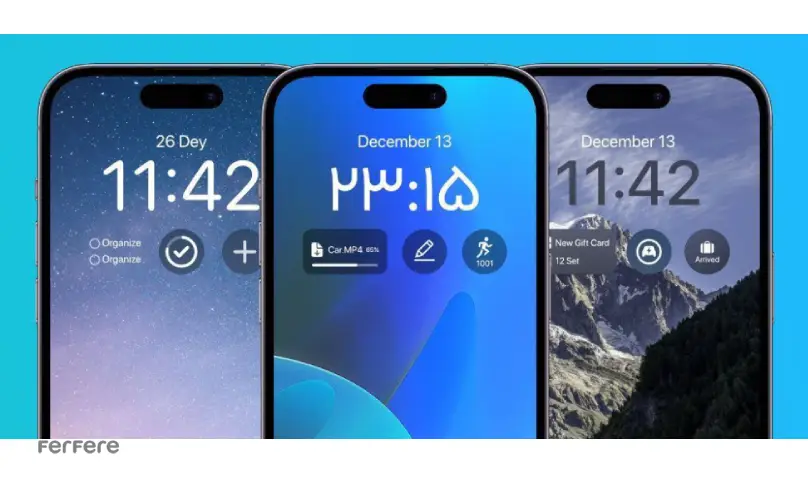
اضافه کردن ویجت از Today View
برای اضافه کردن ویجت به آیفون از روش Today View مراحل زیر را دنبال کنید:
- ویجت مورد نظر خود را چند ثانیه لمس کنید تا منوی جدید نمایش داده شود.
- اکنون گزینه Edit Home Screen را انتخاب کنید.
- حال ویجت را به سمت راست بکشید تا روی قسمت هوم اسکرین نمایش داده شود.
- در پایان ویجت را به محل دلخواه خود برده و تایید کنید.
چگونگی استفاده از Widget Stacks
برای اضافه کردن ویجت به آیفون با استفاده از این روش، مسیر زیر را طی کنید:
- قسمت خالی صفحه گوشی را لمس کنید تا برنامه ها شروع به لرزیدن کنند.
- روی علامت + از سمت چپ بالای صفحه کلیک و لیست ویجت ها را مشاهده کنید.
- حال می توانید یکی از ویجت های پیشنهاد شده را انتخاب یا روی یکی از برنامه ها کلیک کنید تا آیکون های موجود را ببینید.
- با انتخاب گزینه Add Widget مکان ویجت را در صفحه اصلی انتخاب کنید. همچنین می توانید اندازه ویجت را هم تنظیم کنید.
- ویجت های بعدی را نیز به همین منوال اضافه کنید. از ویژگی Widget Stacks برای انتخاب اندازه ویجت ها در یک سایز بهره ببرید. یعنی اگر ویجت اول را سایز متوسط انتخاب کردید، بهتر است ویجت های بعدی را نیز با همین سایز برگزینید.
- اگر بعد از انتخاب ویجت دوم و کشیدن آن روی ویجت قبلی، این کار را تا زمانی که سایه شفاف حول ویجت اول را مشاهده کنید ادامه دهید، در حقیقت از ویژگی Widget Stacks استفاده کرده اید که باعث جمع شدن بیش از یک برنامه کوچک داخل یک مکان در صفحه می شود.
- این فرآیند را تا افزودن ده ویجت می توانید ادامه دهید.
- اگر می خواهید چرخش خودکار بین ویجت ها را غیر فعال کنید، می توانید با فشردن گزینه Smart Rotate اقدام کنید که باعث می شود ویجت اول تا زمان تغییر به صورت دستی، ثابت بماند.
- برای ویرایش و اصلاح نیز می توانید با کلیک روی گزینه Edit Stack این کار را به راحتی انجام دهید.
نحوه ایجاد Smart Stack در iPhone
همانطور که در بخش های قبلی ذکر شد ویجت های چندتایی هوشمند یا Smart Stack به صورت پیش فرض بر اساس فعالیت های کاربر در صفحه ایجاد می شود. اما با این حال خود کاربران نیز می توانند این کار را با استفاده از تنظیمات گوشی اپل و به صورت دستی انجام دهند. برای اضافه کردن ویجت به آیفون به صورت چندتایی مسیری که پیشتر گفته شد و به یادآوری آن می پردازیم را طی کنید:
- از قسمت Today View صفحه گوشی را چند ثانیه لمس کنید تا برنامه ها به لرزش درآیند.
- اکنون علامت + بالای صفحه را لمس کنید.
- روی گزینه Smart Stack کلیک کنید.
- در نهایت با انتخاب گزینه Add Widget اقدام به اضافه کردن ویجت به آیفون به صورت چندتایی کنید.
سخن پایانی
آنچه مطالعه کردید مطلبی بر بیان آموزش اضافه کردن ویجت به آیفون و روش های آن بود. شما می توانید با چک کردن قیمت انواع گوشی های اپل اقدام به خرید گوشی مورد نظر خود کرده و سپس برای استفاده بیشتر و بهتر، امکانات و قابلیت های آن را نیز آموزش ببینید.
اضافه کردن ویجت به آیفون یکی از این قابلیت های جذاب و کاربردی است که به شما کمک می کند بتوانید به اطلاعات اکثر برنامه های مورد نیاز خود، بدون باز کردن آن ها دسترسی داشته باشید. همچنین می توانید اقدام به اصلاح و ویرایش آن ها کرده و متناسب با نیاز خود در ابعاد و سایزهای مختلف، آن ها را ایجاد کنید.
از مهم ترین ویجت ها که پیشنهاد می کنیم از آن ها استفاده کنید، می توان ویجت آب و هوا، تاریخ و تقویم، و موزیک را نام برد که بسیار کاربردی و پرطرفدار هستند و می توانید با روش هایی که گفته شد اقدام به اضافه کردن Widget به آیفون کنید.
سوالات متداول
ویجت ابزاری است که به شما امکان می دهد بدون باز کردن برنامه های اصلی از اطلاعات آن ها استفاده کنید. این ویژگی به شما این امکان را می دهد که از نوار اعلان ها یا صفحه اصلی به ویجت ها دسترسی داشته باشید و حتی بدون قفل کردن گوشی، موسیقی یا سایر اطلاعات را مدیریت کنید.
برای اضافه کردن ویجت به صفحه اصلی آیفون، ابتدا در قسمت خالی هوم اسکرین ضربه بزنید تا برنامه ها در حال لرزش دیده شوند. سپس روی علامت + در بالای صفحه ضربه بزنید، ویجت مورد نظر را انتخاب کنید، اندازه و نحوه نمایش آن را تنظیم کنید و در نهایت روی Add Widget کلیک کنید.
بله، برای ویرایش ویجت ها، ویجت مورد نظر را چند ثانیه لمس کنید تا منوی جدیدی نمایان شود. سپس گزینه Edit Widget را انتخاب کنید و تغییرات دلخواه را اعمال کنید.
برای اضافه کردن ویجت های چندتایی، در صفحه اصلی آیفون، علامت + را لمس کنید و ویجت مورد نظر را انتخاب کنید. سپس می توانید ویجت های بعدی را یکی یکی روی ویجت قبلی قرار دهید. این فرآیند تا 10 ویجت قابل انجام است.
برای ساخت ویجت شخصی، از برنامه Shortcut استفاده کنید یا ویجت های خاصی که می خواهید را به صفحه اصلی اضافه کنید. همچنین می توانید از برنامه های شخصی سازی ویجت مانند Customizable Widgets استفاده کنید.
برای حذف ویجت از صفحه آیفون، ویجت مورد نظر را چند ثانیه لمس کنید، سپس گزینه Remove Widget را انتخاب کنید و تایید کنید.
برای اضافه کردن ویجت از طریق Today View، ویجت مورد نظر را لمس کنید، سپس گزینه Edit Home Screen را انتخاب کرده و ویجت را به سمت راست بکشید تا آن را به صفحه اصلی اضافه کنید.
ویجت های Smart Stack به طور خودکار بر اساس فعالیت های کاربر در صفحه تنظیم می شوند. برای اضافه کردن آنها، از قسمت Today View صفحه گوشی، علامت + را لمس کنید و گزینه Smart Stack را انتخاب کنید تا ویجت های چندتایی هوشمند به آیفون شما اضافه شوند.







